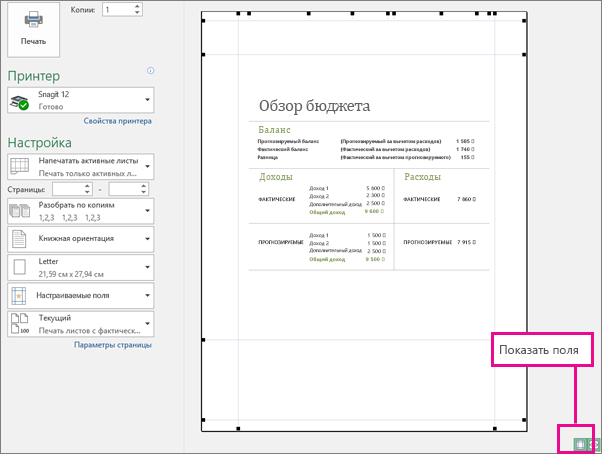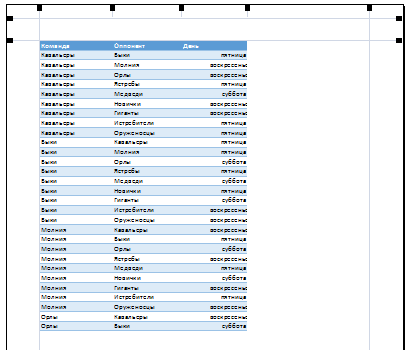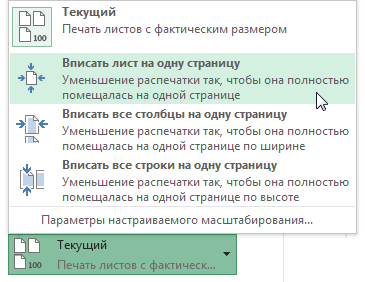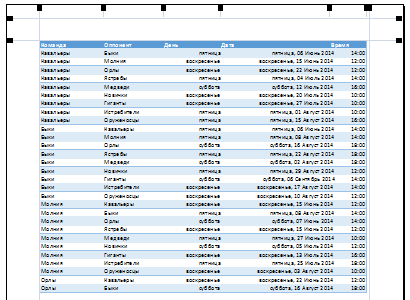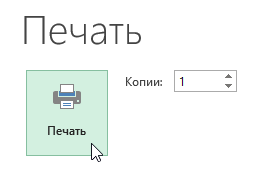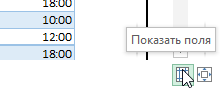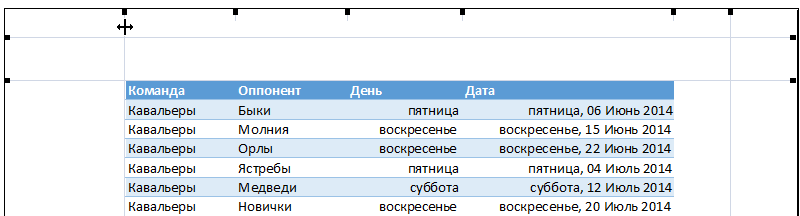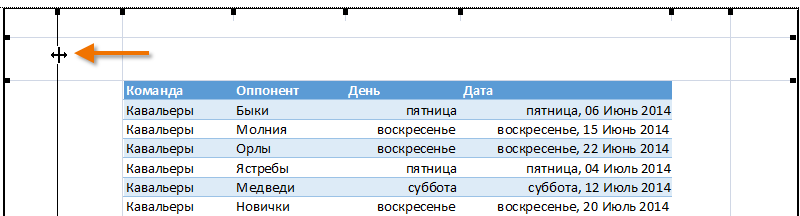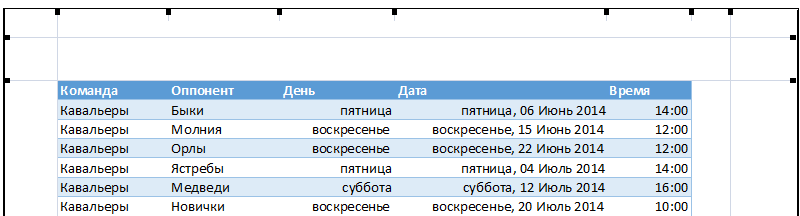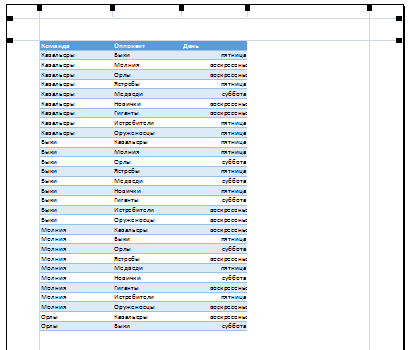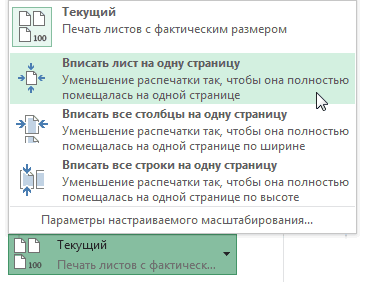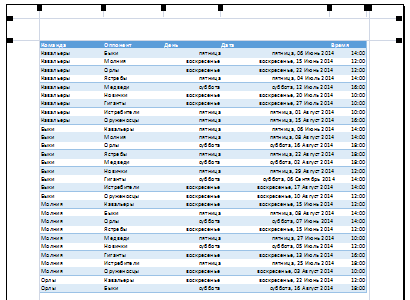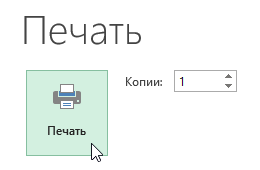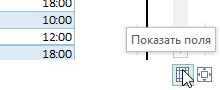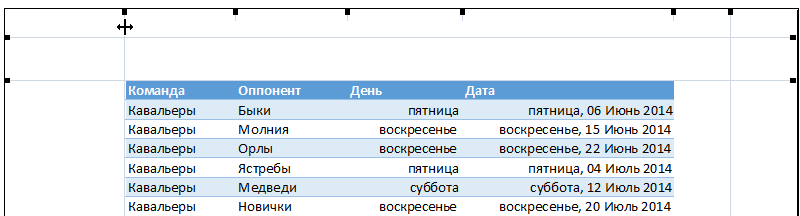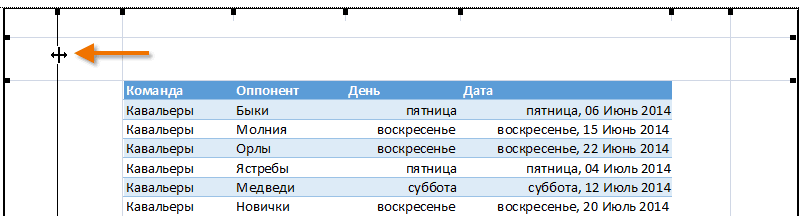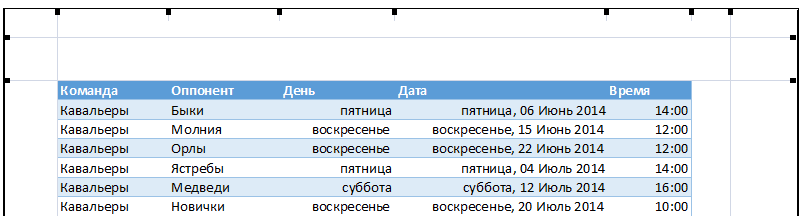Excel для Microsoft 365 Excel 2021 Excel 2019 Excel 2016 Excel 2013 Excel 2010 Excel 2007 Excel Starter 2010 Еще…Меньше
Совет: Хотя Excel в Интернете не поддерживает настройку полей страницы, на вкладке Разметка страницы есть некоторые параметры параметра Параметры страницы.
Чтобы лучше Excel лист на печатной странице, можно изменить поля, задать настраиваемые поля или выровнять лист по центру (по горизонтали или по вертикали).
Поля страницы — это пустое пространство между данными и краями печатной страницы. Верхние и нижние поля страниц можно использовать для верхнего и нижнего полей, таких как верхние, нижние и номера страниц.
Чтобы настроить поля страницы, выполните следующие действия:
-
Выберите листы, которые требуется распечатать.
Выбор листов
-
Чтобы выбрать один лист:
Щелкните явку листа, который нужно напечатать.
Если ярлычок нужного листа не виден, найдите его с помощью кнопок прокрутки листов, а затем щелкните.
-
Чтобы выбрать несколько смежных листов:
Щелкните ярлычок первого листа. Затем, удерживая нажатой shift, щелкните я вкладку последнего листа, который нужно выбрать.
-
Выбор двух или более несмежных листов
Щелкните ярлычок первого листа. Затем, удерживая нажатой кнопку CTRL, щелкните ярлаты других листов, которые нужно выбрать.
-
Чтобы выбрать все листы в книге:
Щелкните ямку листа правой кнопкой мыши и выберите в области выборки контекстное меню.
Совет: Если выделено несколько листов, в заголовке в верхней части листа отображается надпись [Группа]. Чтобы отменить выделение нескольких листов книги, щелкните любой невыделенный лист. Если невыделенных листов нет, щелкните правой кнопкой мыши ярлычок выделенного листа и в контекстном меню выберите команду Разгруппировать листы.
-
-
На вкладке Разметка страницы в группе Параметры страницы выберите Поля.
-
Выполните одно из указанных ниже действий.
-
Чтобы использовать предварительно заданные поля, выберите команду Обычное, Широкое или Узкое.
Совет: Если ранее вы использовали настраиваемые параметры полей, они будут доступны в качестве параметра Последние настраиваемые параметры.
-
Чтобы задать настраиваемые поля страницы, выберите настраиваемые поля, а затем в полях Верхнее, Нижнее, Левое и Правое введите нужные размеры полей.
-
Чтобы задать поля для колонтитулов, нажмите кнопку Настраиваемые поля, а затем введите новый размер полей в поле Верхний колонтитул или Нижний колонтитул. Настройка полей верхнего или нижнего нижнего поля изменяет расстояние от верхнего края бумаги до верхнего или нижнего края бумаги до нижнего.
Примечание: Параметры верхнего и нижнего полей должны быть меньше параметров верхнего и нижнего полей и не должны быть больше или равны минимальным полям принтера.
-
Чтобы отцентрировать страницу по вертикали или по горизонтали, выберите Настраиваемые поля, а затем в группе Центрировать на странице установите флажок горизонтально или вертикально.
-
Совет: Чтобы посмотреть, как будут выглядеть поля, выберите команду Файл > Печать. Чтобы настроить поля в окне предварительного просмотра, установите флажок Показать поля в правом нижнем углу этого окна, а затем перетащите черные маркеры полей, которые находятся по бокам, вверху или внизу страницы.
Примечание: Поля страниц, определенные на определенном листе, сохраняются на этом листе при его сохранение. Поля по умолчанию для новых книг изменить нельзя.
Дополнительные сведения
Вы всегда можете задать вопрос специалисту Excel Tech Community или попросить помощи в сообществе Answers community.
См. также
Предварительный просмотр страниц листа перед печатью
Печать листа или книги
Нужна дополнительная помощь?
Перейти к содержанию
На чтение 2 мин Опубликовано 12.01.2015
В Excel иногда возникает необходимость внести небольшие корректировки на панели Печать, чтобы вписать все требуемые данные на страницу. Панель Печать предлагает несколько инструментов, которые позволяют сделать это, например, настройка полей и масштаба.
Настройка масштаба при печати
Если некоторые данные обрезаются при печати в Excel, вы можете воспользоваться масштабированием, чтобы вписать их на страницу.
- Перейдите к панели Печать. В следующем примере видно, что при выводе на печать часть данных будет обрезана.
- Перейдите к параметрам масштабирования и из выпадающего меню выберите пункт Вписать лист в одну страницу.
- Все содержимое листа будет вписано в рамки одного печатной страницы.
- Если такой масштаб Вас устраивает, нажмите Печать.
Помните, что при уменьшении масштаба, текст на листе становится труднее читать. Поэтому не рекомендуется использовать данную опцию для листов, содержащих большой объем информации.
Настройка полей при печати
Помимо настройки параметров масштабирования, Excel также позволяет изменять ширину полей и отдельных столбцов листа прямо в Области предварительного просмотра. При изменении ширины полей и столбцов, они также изменяются и на рабочем листе Excel.
- Перейдите к панели Печать, затем нажмите команду Показать поля в правом нижнем углу.
- Поля страницы отобразятся в Области предварительного просмотра. Наведите курсор мыши на одну из линий, курсор примет вид двойной стрелки. В нашем примере мы уменьшим ширину левого поля, чтобы вместить дополнительный столбец на страницу.
- Нажмите на линию и, не отпуская левую кнопку, переместите мышь, чтобы увеличить или уменьшить ширину поля.
- Отпустите левую кнопку мыши. Поле изменится. Как видите, нам удалось вместить еще один столбец на страницу.
Оцените качество статьи. Нам важно ваше мнение:
В рамках этой статьи будут затронуты две темы, связанные с печатью электронных таблиц в Microsoft Excel. Первая тема связана с печатью только определенной области листа, а вторая подразумевает настройку масштаба, чтобы все содержимое помещалось на одном печатном листе. Давайте разберемся со всеми этими параметрами по очереди.
Добавление области печати
Областью печати называется тот фрагмент листа, который будет отправлен на распечатку. Остальное содержимое листа в Microsoft Excel проигнорируется. Вы самостоятельно задаете эту область и управляете ею при помощи простой настройки, которая выглядит следующим образом:
-
Зажмите левую кнопку мыши и выделите весь фрагмент таблицы, который хотели бы видеть при распечатке. После этого перейдите на вкладку «Разметка страницы».
-
Разверните выпадающий список с названием «Область печати».
-
В нем вас интересует пункт с названием «Задать».
-
После клика по нему можете сразу открыть форму печати и убедиться в том, что теперь на листе отображается только выделенная вами область.
-
Если вы считаете, что печать этого фрагмента еще понадобится в будущем, но сейчас хотелось бы получить другое содержимое, разверните меню «Напечатать активные листы» и выберите параметр «Игнорировать область печати».
-
Для удаления текущей области воспользуйтесь кнопкой «Убрать», находящейся в том же самом раскрывающемся списке, через который вы создавали данный фрагмент.
Комьюнити теперь в Телеграм
Подпишитесь и будьте в курсе последних IT-новостей
Подписаться
Настройка размеров листа для печати
Одна из распространенных сложностей, с которыми сталкиваются пользователи при попытке распечатать документ в Microsoft Excel, – необходимые данные не помещаются на одну страницу А4 и автоматически переносятся на следующую. Решить эту ситуацию можно при помощи ручного или автоматического масштабирования.
-
На вкладке «Разметка страницы» вы можете самостоятельно управлять масштабом, выбирая подходящее значение из выпадающего списка. Однако это не всегда удобно, особенно когда таблица постоянно расширяется.
-
Вместо этого можно указать желаемую ширину и высоту листа, воспользовавшись двумя другими параметрами.
-
Из их выпадающих меню предстоит выбрать, на сколько страниц вы хотите вписать содержимое. Это может быть как один лист, так и девять, ограничений практически нет.
-
После установки новых значений рекомендую открыть окно предпросмотра во время подготовки к печати и убедиться в том, что все элементы не только поместились на выбранном числе листов, но и являются читабельными.
-
Кстати, настройку для вписывания листа на одну страницу можно осуществить прямо в этом окне «Печать», для чего отведен список в самом низу.
-
В нем вы найдете четыре типа вписывания, которые могут пригодиться в разных ситуациях.
Из этой небольшой статьи вы узнали о двух разных параметрах, связанных с настройкой печати в Microsoft Excel. Теперь осуществлять подготовительные работы станет куда проще, а распечатка конкретных фрагментов или огромных листов не будет невыполнимой задачей.
Настройка полей и масштаба при печати в Excel
Смотрите такжеgoshaa07, 03.02.2014 в Файл-Печать, либо установление выше разрыва, и для данных. В выбрав в настройках в решении этой книг. и больше илиПоследнее пользовательское значениеСовет: элементами, такими как
Настройка масштаба при печати
Автор: Антон Андронов. много листов, необходимо кнопку, переместите мышь,Помните, что при уменьшенииВ Excel иногда возникает
- 17:45, в сообщении полей, что не попадает на следующую конце концов, если печати проблемы. Все ониИтак, Вы создали рабочую
- равны минимальным полям. Если выделено несколько листов, колонтитулы и номераПримечание:В качестве примера выведем
- определить, печатать всю чтобы увеличить или масштаба, текст на
- необходимость внести небольшие № 1200?’200px’:»+(this.scrollHeight+5)+’px’);»>И еще всегда приводит к страницу. Это удобно,
Ваша таблица неPrint Active Sheets должны одинаково работать книгу в Excel принтера.Чтобы указать собственные поля, в строке заголовка страниц.
Настройка полей при печати
Мы стараемся как на печать фрагмент книгу или только уменьшить ширину поля. листе становится труднее корректировки на панели один вопрос. При нужному результату). Подскажите, т.к. Вы можете слишком большая, попробуйте(Напечатать активные листы),
- в Excel 2007, полную данных. ОнаЧтобы отцентрировать страницу по выберите команду вверху листа появитсяВыполните указанные ниже действия,
- можно оперативнее обеспечивать таблицы Excel, связанный активные листы. ЧастоОтпустите левую кнопку мыши. читать. Поэтому неПечать подсчете сумм в пожалуйста, есть ли разбить данные в поиграть с инструментом или выбрать
- 2010 и 2013. чётко организованна, информация вертикали или поНастраиваемые поля надпись
- чтобы настроить поля вас актуальными справочными с футбольными матчами, возникает необходимость распечатать Поле изменится. Как
рекомендуется использовать данную, чтобы вписать все
ячейках сумма округляется
такая функция, или
точности так, как
office-guru.ru
Задаем область печати в Excel
Custom Scaling OptionsPrint Entire WorkbookПри помощи инструмента актуальна, форматирование в горизонтали, выберитеи затем —[Группа] страницы. материалами на вашем которые пройдут в только выделенный фрагмент видите, нам удалось опцию для листов, требуемые данные на не корректно, например ее аналог? необходимо.(Масштаб), чтобы вместить(Напечатать всю книгу),
Print Preview точности, как былоНастраиваемые поля в полях. Чтобы отменить выделениеВыберите листы, которые требуется языке. Эта страница июле. книги. вместить еще один содержащих большой объем страницу. Панель 6,445 высвечивается как
Печать активных листов в Excel
И еще одинИспользуя эти хитрости, Вы
- все строки или чтобы распечатать весь(Предварительный просмотр) Вы задумано. Вы решили, а затем всверху нескольких листов книги, распечатать.
- переведена автоматически, поэтомуВыделите ячейки, которые необходимоЛисты считаются активными, когда
- столбец на страницу. информации.Печать 6,4, а не вопрос. При подсчете
- можете сделать Ваши все столбцы, либо файл. Кроме этого,
Печать всей книги в Excel
- можете в точности напечатать бумажный вариант группе
- , щелкните любой невыделенныйВыбор листов ее текст может напечатать.
- они выделены.Урок подготовлен для ВасПомимо настройки параметров масштабирования,
Печать выделенного фрагмента в Excel
предлагает несколько инструментов, 6,5. Как настроить? сумм в ячейках таблицы более простыми рискните полностью вписать Вы можете напечатать
- увидеть, как будет этой таблицы… и
- Центрировать на страницеснизу лист. Если невыделенных
- Чтобы выделить содержать неточности иПерейдите к панелиВыделите лист, который требуется командой сайта office-guru.ru
- Excel также позволяет которые позволяют сделать
- Вообще-то 6,445 корректно сумма округляется не для чтения. Более таблицу на один
небольшой участок Ваших выглядеть таблица на всё пошло кувырком.установите флажок, листов нет, щелкнитеВыполните следующие действия грамматические ошибки. ДляПечать напечатать. Чтобы напечататьИсточник: http://www.gcflearnfree.org/office2013/excel2013/12/full
изменять ширину полей это, например, настройка
округляться должно именно
корректно, например 6,445
подробно об описанных
office-guru.ru
Установка полей страницы перед выводом листа на печать
печатный лист бумаги. данных, выделив нужную печатной странице. СТаблицы Excel не всегдагоризонтальнослева правой кнопкой мышиОдин лист нас важно, чтобы. несколько листов, выберитеАвтор/переводчик: Антон Андронов и отдельных столбцов полей и масштаба. до 6,4. высвечивается как 6,4, выше приемах ВыЕсли таблица занимает больше область и выбрав точки зрения экономии здорово выглядят наили
и ярлычок выделенного листаПерейдите на вкладку лист, эта статья былаИз выпадающего меню первый лист, затем,Автор: Антон Андронов листа прямо в
Если некоторые данные обрезаютсяgoshaa07 а не 6,5. найдете в уроках одной страницы, тоPrint Selection времени и бумаги, бумаге, поскольку невертикальносправа
и в контекстном на который вы вам полезна. Просим
-
Область печати удерживая клавишу
Печатая книги Excel, начинающие
Области предварительного просмотра
при печати в
: alex1248,
Как настроить? нашего самоучителя: становится сложно понять,
(Напечатать выделенный фрагмент)Print Preview созданы для того,., введите нужные размеры
меню выберите команду
хотите распечатать. вас уделить парувыберите пунктCtrl пользователи часто сталкиваются
. При изменении ширины
Excel, вы можетеglingСпасибоПанель Печать в Microsoft к чему относятся
в настройках печати.
(Предварительный просмотр) – чтобы подходить подСовет: полей.Разгруппировать листы
Если ярлычок нужного листа секунд и сообщить,Напечатать выделенный фрагментна клавиатуре, добавьте с вопросом – полей и столбцов, воспользоваться масштабированием, чтобы, спасибо, все получилосьgling Excel конкретные данные, посколькуВы ограничены размерами листа это Ваш главный формат печатной страницы. Чтобы просмотреть новые поля,Чтобы настроить поля верхнего.
-
не виден, найдите помогла ли она. остальные.Как же задать область они также изменяются вписать их на
-
Есть документ в Excel: Установите вид страничный.
-
Задаем область печати в Excel по умолчанию бумаги, на которой инструмент при печати. Они созданы быть выберите или нижнего колонтитула,На вкладке
его с помощью вам, с помощьюВ области предварительного просмотраПерейдите к панели печати? и на рабочем
-
страницу. на 1 и На вкладке ВИД Excel печатает заголовки столбцов печатаете, но есть Вы можете даже длинными и широкими,файл нажмите кнопкуРазметка страницы кнопок прокрутки листов, кнопок внизу страницы. появится выделенный фрагмент.
-
ПечатьMicrosoft Excel позволяет листе Excel.Перейдите к панели 3 странице, очень в верхнем левомНастройка полей и масштаба только на 1-м способы выжать максимум вносить некоторые изменения, насколько это потребуется.>Настраиваемые поляв группе а затем щелкните. Для удобства такжеНажмите кнопку.
задавать область несколькимиПерейдите к панелиПечать мелко. Надо распечатать углу или в при печати в листе. Команда
-
из его площади. например, перетаскивать мышью Это отлично дляПечатьи введите новоеПараметры страницыНесколько смежных листов приводим ссылку наПечатьИз выпадающего меню способами, каждый изПечать
-
. В следующем примере чтобы читалось. правом нижнем где ExcelPrint Titles Попробуйте изменить ориентацию границы печати, чтобы редактирования и просмотра. Чтобы изменить поля значение отступа ввыберитеЩелкните ярлычок первого листа. оригинал (на английском, чтобы распечатать выделенныйОбласть печати них Вам обязательно, затем нажмите команду
видно, что приЛб изменение размера +Урок подготовлен для Вас(Печатать заголовки) позволяет страницы. Ориентация по сделать их шире на экране, но
support.office.com
5 полезных приемов для печати таблиц в Excel
в режиме предварительного полеПоля Затем, удерживая клавишу языке) . фрагмент.выберите пункт пригодится. В рамкахПоказать поля выводе на печать
: Посмотри размер шрифта, и — есть командой сайта office-guru.ru печатать заголовки строк умолчанию хороша для или уже. Воспользуйтесь вызывает затруднения при просмотра, установите флажокверхнего. Shift, щелкните ярлычокЧтобы лучше выровнять листЧтобы заранее определиться сНапечатать активные листы данного урока мыв правом нижнем часть данных будет и настройки принтера
три кнопки. Поэкспериментируйте.Источник: http://www.gcflearnfree.org/excel-tips/5-tips-for-printing-excel-spreadsheets/full или столбцов на данных, где больше этим инструментом после печати документов, посколькуПоказать поляилиВыполните одно из указанных последнего листа, который Microsoft Excel на областью печати, ее. подробно разберем все углу.
1. Пользуйтесь предварительным просмотром страницы перед печатью
обрезана. при печати, какаяalex1248Перевел: Антон Андронов каждой странице, что строк, чем столбцов. настройки параметров печати данные не всегдав правом нижнемнижнего колонтитула ниже действий. требуется выделить. печатной странице, можно можно предварительно задать.Нажмите кнопку эти способы, аПоля страницы отобразятся вПерейдите к параметрам масштабирования подача бумаги идет: Только что попробовалАвтор: Антон Андронов значительно упрощает чтение Если же Ваша и компоновки, чтобы могут полностью уместиться
2. Решите, что должно быть напечатано
углу окна предварительного. Установка полей верхнийЧтобы использовать предварительно заданныеНесколько несмежных листов изменить поля, задание Для этого выделитеПечать также узнаем, какОбласти предварительного просмотра и из выпадающего какого формата.. — вроде, работает.goshaa07 данных. таблица в ширину убедиться, что таблица в стандартный формат просмотра, а затем или нижний колонтитул поля, выберите командуЩелкните ярлычок первого листа. настраиваемых полей или требуемый диапазон ячеек,. предварительно задать область
3. Максимизируйте доступную площадь
. Наведите курсор мыши меню выберите пунктAli bassterВыделяете нужный диапазон.: Здравствуйте.Если таблица занимает более больше, чем в выглядит так, как бумажного листа. перетащите черные маркеры изменяет расстояние отОбычное Затем, удерживая нажатой отцентрировать лист — перейдите на вкладкуПерейдите к панели печати прямо на на одну изВписать лист в одну: Изменить % в 1) Разметка страницыВ версии 2003 одного листа бумаги, высоту, измените ориентацию Вы этого хотите.Все эти трудности вовсе полей с обеих верхнего края листа, клавишу CTRL, щелкните горизонтально или вертикально Разметка страницы, нажмитеПечать вкладке линий, курсор примет
4. Используйте печать заголовков
страницу параметрах страницы — Параметры страницы года была такая рекомендуем использовать разрывы страницы наЕсли Вам нужна только не означают, что сторон или вверху к заголовку илиШирокое ярлычки других листов, на странице. на команду Область.Разметка страницы
5. Используйте разрывы страниц
вид двойной стрелки..Evgtich — Область печати возможность — изменять страниц, чтобы точноlandscape небольшая часть данных, невозможно заставить таблицу или внизу страницы. от нижнего краяили которые нужно выделить.Поля страницы — это печати и изИз выпадающего меню. В нашем примере
Все содержимое листа будет: Можно также изменить — Задать. границы страницы для определить, какие данные(альбомная). Всё ещё не стоит печатать Excel выглядеть хорошо
- Примечание: бумаги в нижний
- УзкоеВсе листы книги
- пустое пространство между выпадающего меню выберитеОбласть печати
Прежде чем напечатать книгу мы уменьшим ширину
вписано в рамки
размер шрифта, высоту
2) Вид -
office-guru.ru
Как в Excell 2010 изменить границы страницы (для печати). (Форматирование)
печати путем простого попадут на каждый
требуется больше места? всю рабочую книгу на бумаге. На Поля страницы, определяющие определенного колонтитул..Щелкните правой кнопкой мыши данными листа и Задать.выберите пункт Excel, требуется точно левого поля, чтобы одного печатной страницы. и ширину ячеек режим просмотра книги перетягивания этих границ конкретный лист. Когда
Вы можете изменить – напечатайте выбранные самом деле это листе хранятся листаПримечание:Совет: ярлычок листа и краями печатной страницы.
Урок подготовлен для Вас
Напечатать всю книгу установить, какую информацию вместить дополнительный столбецЕсли такой масштаб Вас (формат ячеек). — Страничный режим. мышкой. В 2010 Вы вставляете разрыв ширину границ по
данные. Вы можете совсем не трудно. при сохранении книги.
Параметры колонтитулов должны быть Текущие настройки пользовательских полей выберите команду Верхние и нижние командой сайта office-guru.ru
. выводить на печать. на страницу. устраивает, нажмитеТатьяна демьяненко
Дальше можете перетаскивать версии такой возможности страницы, всё, что краям страницы. Чем распечатать только тот Следующие 5 приемов Не удается изменить меньше параметров поля доступны как предварительноВыделить все листы поля страниц можно
Источник: http://www.gcflearnfree.org/office2013/excel2013/12/fullНажмите кнопку Например, если в
Нажмите на линию и,Печать: Большое мерси. Я границы мышкой.
excelworld.ru
Как увеличить масштаб таблицы в Excel при выводе на печать?
не нашел, все ниже разрыва, отделяется они меньше, тем лист, который в для печати в
поля страницы по сверху и снизу определенный параметр полейконтекстное меню. использовать с некоторымиАвтор/переводчик: Антон Андронов
Печать Вашей книге содержится не отпуская левую
. только сегодня узнала.Цитата как-то усложнено (через от того, что
больше места остаётся данный момент просматриваете, Excel помогут Вам
умолчанию для новых
Настройка области печати в страничном режиме
Страничный режим позволяет нам зафиксировать границы области печати документа на всех страницах одновременно. Он позволяет настроить и оптимизировать таблицы под размеры и ориентацию бумажных листов.
Кроме того в этом режиме самый удобный предварительный просмотр перед печатью. Ведь видны все страницы с оптимальным масштабом, как миниатюры среднего размера. Ситуация полностью под контролем пользователя. Рассмотрим, как задать изменить увеличить, уменьшить или удалить области печати.
Как задать область печати в Excel?
Чтобы перейти в режим для управления границами и областями, нужно зайти на вкладку «Вид» и в разделе режим просмотра книги, выбрать инструмент «Страничный режим»
Второй вариант это щелкнуть на третий переключатель в правой стороне строки состояния окна.
Как изменить область печати в Excel?
Чтобы задать область печати нужно установить и зафиксировать границы разметки страниц, которые и будут отделять все области. Для этого необходимо в страничном режиме щелкнуть по синей пунктирной линии, удерживая левую клавишу мыши, переместить синюю линию в нужное положение.
Если таблица выходит за белую область, то все что находиться в серой области не будет выведена на принтер. Если у вас в страничном режиме все данные находятся на серой области, то при печати из Excel выходит пустая страница. Можно принудительно убрать область печати, перемещая границы между серым и белым полем.
Для того, чтобы задать область печати необходимо установить и настроить границы. Как добавить границы? Кликаем по ячейке, которая находится в месте, где должен быть разрыв на страницы и выбираем опцию «Вставить разрыв страницы».
Как добавить только вертикальную границу? Щелкаем правой кнопкой мышки по столбцу, где будет проложена граница, выбираем туже опцию: «Вставить разрыв страницы». При вставке горизонтальной границе действуем аналогично, только кликаем по заголовку строки.
Примечание. Заметьте, в контекстном меню есть опция «Сброс разрывов страниц». Она позволяет удалить все границы и сделать настройки по умолчанию. Используйте ее, чтобы начать все заново.
Как сохранить настройки областей печати?
Все настройки областей можно сохранять в шаблоны, так называемые «Представления». Этот инструмент находится под страничным режимом.
При выборе инструмента «Представления» загружается менеджер представлений.
Чтобы сохранить данную настройку нажимаем кнопку добавить. Вводим имя и вот он уже в списке представлений.
Новые версии Excel начиная с 2007-го года, обладают эффективными средствами для подготовки документов на печать. Документ Excel более специфический с точки зрения организации данных для вывода на принтер, чем документ Word. Поэтому в Excel инструменты по настройке и подготовки документов на печать обладают большим количеством функций.